首先要有ssh账号,当然为了跨栏必须要用国外的ssh账号,这 里假定已经有国外ssh账号。
下载软件Tunnelier 安装(或解压缩),得到以下文件,运行其中的 Tunnelier.exe
如下图示中,login 选项卡里,输入Host(主机IP地址或域名都可),Username端口填写ssh账号用户名,Initial methord选择password,Password填写ssh账号密码。
切换到Otions选项卡, 取消如下的 Open Terminal 与 Open SFTP. 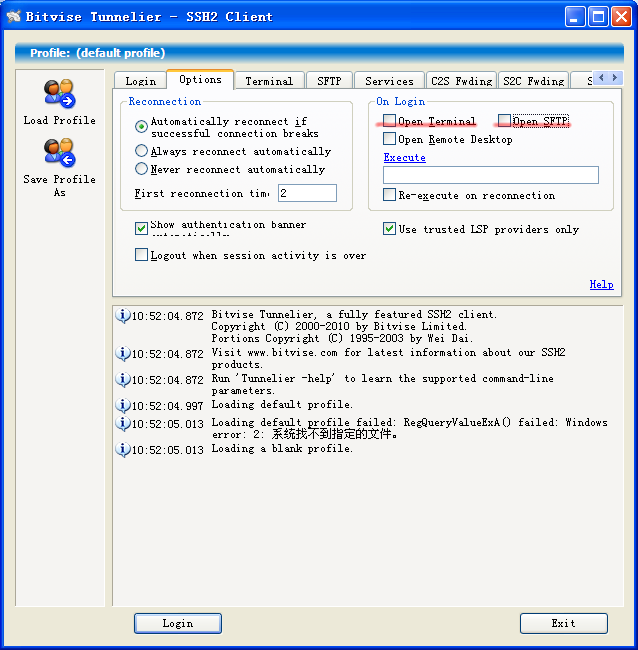
切换到Services选项卡, 勾选如下socks/http proxy forwarding下的 Enabled, Listen Port(本地监听端口)改为7070 (不改也可以,但在使用时要相应改为这里设定的端口)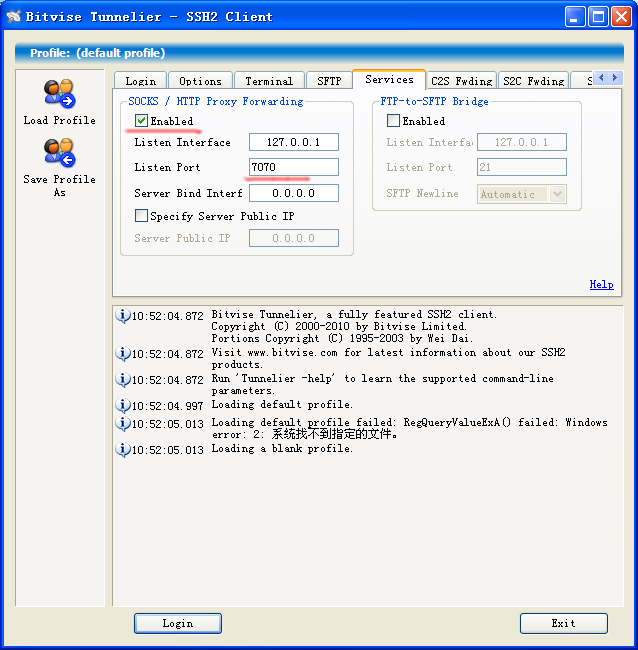
点Login按钮登录ssh服务器。
第一次登录时,会出现密钥保存提示,如下,点 Accept and Save。
消息提示框里看到如下图或线处所示,即ssh转发通道建立完成。
接下来就可以在浏览器中设置代理,推荐使用firefox+autoproxy(理论上IE也可以,未实际测试)
firefox中安装autoproxy插件。
受限网站的访问方法
重要提示:
仅限公司内部使用,不对外传播,不得用于非法目的
非必需情况下,不要使用“全局模式”!(文中有说明)
非必需情况下,绝对不允许看YouTubo等大流量的受限网站
使用firefox浏览器

点菜单栏上 工具 – 附加组件

搜索 autoproxy

点“添加到Firefox(A)…”,稍后出现如下

倒计时完毕后,点立即安装

安装完成后点“重新启动Firefox”;重新启动完成后如下

关掉“附加组件”对话框

勾选如上图中的gfwList(P.R.China),点确定。
点菜单栏上 工具 – 附加组件

点”Autoproxy 0.4b2.xxx “的”选项”,打开如下的“AutoProxy 首选项”

如上的弹出窗口菜单栏 – 代理服务器 – 编辑代理服务器

注意其中所示的 ssh –D一行,这里7070即是使用tunnelier里面的本地端口号。
(其它项目不需要用做任何修改;如有兴趣可私下研究),确定
点“AutoProxy 首选项”对话框菜单栏 – 代理服务器 – 选择代理服务器

把“默认代理”修改为 “ssh –D” (如图),确定。
点“AutoProxy 首选项”对话框菜单栏 – 选项
保持 “自动模式”被选中(前带黑点)、”在状态栏显示”被选中(前带勾号)

点“AutoProxy 首选项”对话框的“确定”关闭之。
关闭“附加组件”对话框。
Firefox浏览器的右下角将有一个红色的“福”字图标,请打开 “脸书网”http://www.facebook.com/ 测试能否打开。

点击Firefox右下角的“福”字图标,可以切换代理模式,它有三种模式:
红色:自动模式 – firefox将自动对需要翻墙的网站使用代理。
绿色:全局模式 – firefox将对所有网站使用代理,此时访问国内网站将会非常慢。
灰色:禁用模式 – 对所有网站都不使用代理。
一般情况下请保持它为红色。
至此设置完毕,您的firefox已经是最智能的翻墙利器。
Autoproxy还有更多功能,可自行研究;不过按上述所设置已经足够对付绝大多数需求。
注意:
1. 一般不要使用“全局模式”!
常见问题
1 如果firefox出现如下所示的“代理服务器拒绝连接”:

请检查默认代理是否是ssh –D,条目里的配置是否正确。
再请检查tunnelier是否启动并成功连接到远程服务器。
Last Updated on 2024/03/25
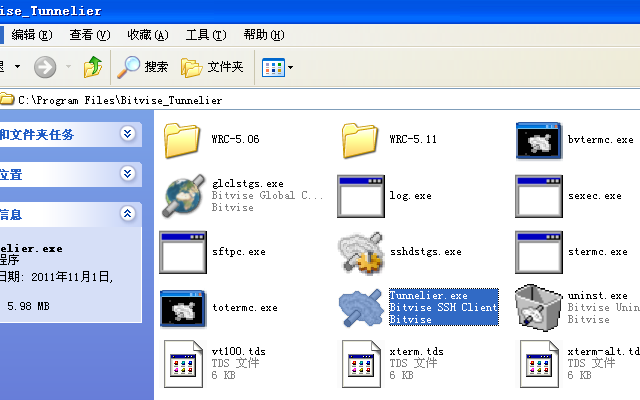
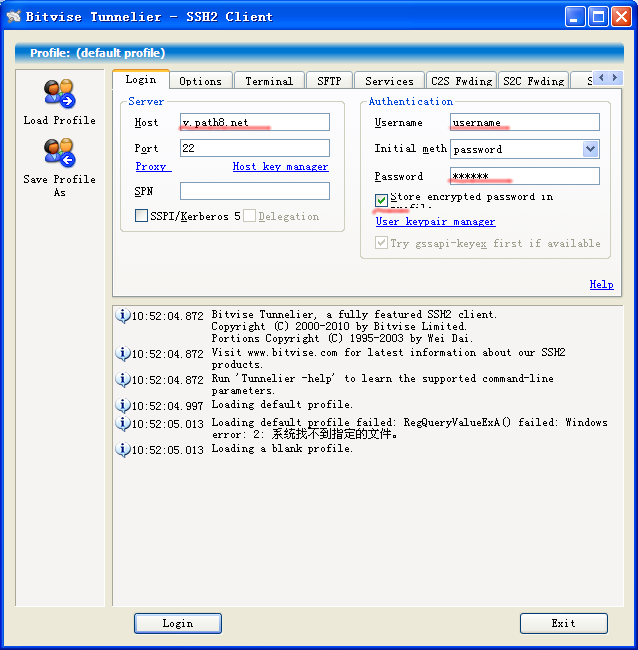
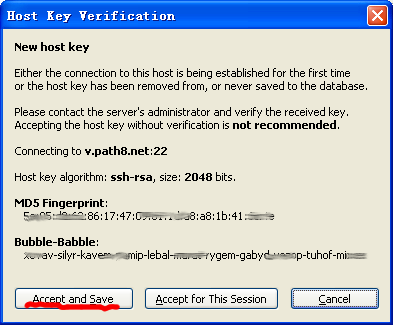
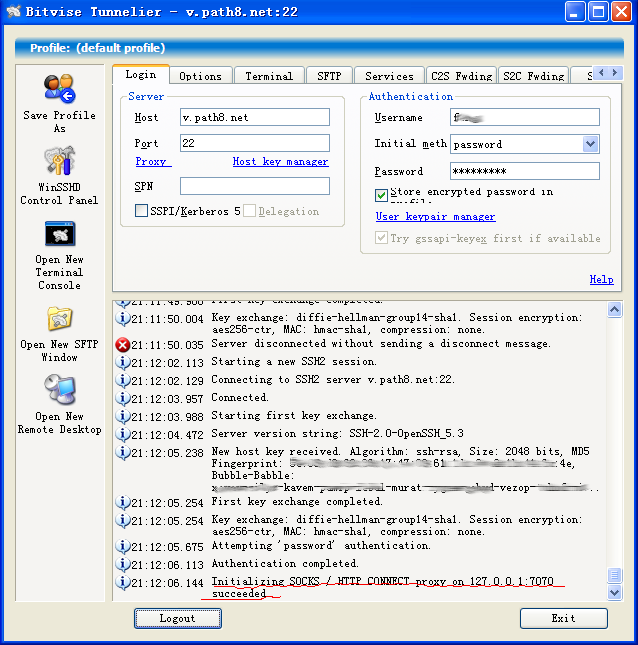
真的真的很不错`